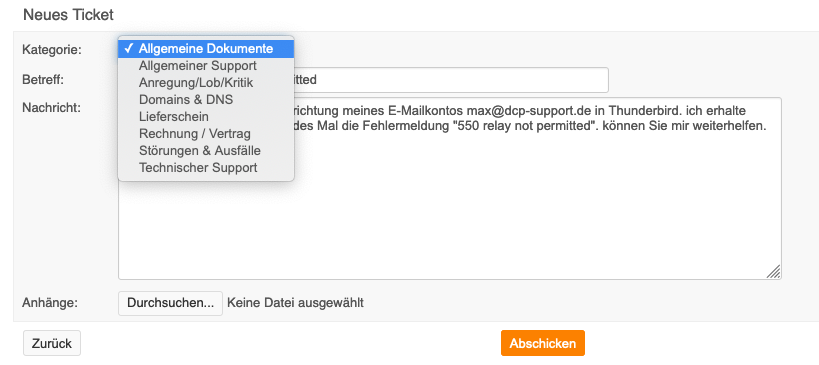Tutorial: Support-Ticket erstellen: Unterschied zwischen den Versionen
Aq (Diskussion | Beiträge) Keine Bearbeitungszusammenfassung |
Anw (Diskussion | Beiträge) |
||
| (13 dazwischenliegende Versionen von 3 Benutzern werden nicht angezeigt) | |||
| Zeile 1: | Zeile 1: | ||
[[category:tutorial]][[category: | [[category:tutorial]][[category:fertig]][[Category:DCP]] | ||
==Support-Tickets im DCP aufrufen== | ==Support-Tickets im DCP aufrufen== | ||
Ein Support-Ticket können Sie über das DCP (Domain-Control-Panel) erstellen. Dazu im Menü den Punkt "Support -> Tickets" auswählen | Ein Support-Ticket können Sie über das DCP (Domain-Control-Panel) erstellen. Dazu im Menü den Punkt "Support -> Tickets" auswählen | ||
[[Datei:Support2-tutorium ticketmenue.png]] | |||
[[Datei:Support2-tutorium ticketmenue.png | |||
und im Hauptfenster oben rechts auf "+ Neues Ticket" klicken. | und im Hauptfenster oben rechts auf "+ Neues Ticket" klicken. | ||
[[Datei:Support2-tutorials neuesticket.png]] | |||
[[Datei:Support2-tutorials neuesticket.png | |||
Gehen wir in einem Beispiel davon aus, dass Sie Probleme mit einem Mailaccount haben. | Gehen wir in einem Beispiel davon aus, dass Sie Probleme mit einem Mailaccount haben. | ||
==Ticket verfassen und absenden== | ==Ticket verfassen und absenden== | ||
Wählen Sie zunächst eine zum Thema des Tickets passende Kategorie. Hier zum Beispiel "Allgemeiner Support". | Wählen Sie zunächst eine zum Thema des Tickets passende Kategorie. Hier zum Beispiel "Allgemeiner Support". | ||
Anschließend können Sie in der Eingabemaske Ihr Anliegen beschreiben. | Anschließend können Sie in der Eingabemaske Ihr Anliegen beschreiben. | ||
Mit "Abschicken" wird das Ticket in unserem Ticketsystem geöffnet. Ihre Kundennummer und die Account-ID wird hierbei mit übermittelt. | Mit "Abschicken" wird das Ticket in unserem Ticketsystem geöffnet. Ihre Kundennummer und die Account-ID wird hierbei mit übermittelt. | ||
Diese Daten müssen im Ticket nicht extra aufgeführt werden. Wir freuen uns aber immer, wenn die Tickets mit einem Namen unterschrieben werden, da wir dann (gerade bei Firmen) auch wissen, wen wir bei unserer Antwort ansprechen müssen. | Diese Daten müssen im Ticket nicht extra aufgeführt werden. Wir freuen uns aber immer, wenn die Tickets mit einem Namen unterschrieben werden, da wir dann (gerade bei Firmen) auch wissen, wen wir bei unserer Antwort ansprechen müssen.<br> | ||
In unserem Beispiel schreiben wir jetzt: | In unserem Beispiel schreiben wir jetzt: | ||
[[Datei:Support2-tutorials | [[Datei:Support2-tutorials neuesTicketversend.png]] | ||
Antworten auf Ihr Ticket können Sie über das DCP lesen. | Antworten auf Ihr Ticket können Sie über das DCP lesen.<br> | ||
Darüber hinaus werden Ihnen die Antworten auf Tickets auch per E-Mail an die für den Ansprechpartner hinterlegte E-Mailadresse gesendet. | |||
Darüber hinaus werden Ihnen die Antworten auf Tickets auch per E-Mail an die für den Ansprechpartner hinterlegte E- | |||
==Weitere Support-Möglichkeiten== | ==Weitere Support-Möglichkeiten== | ||
===Livechat=== | ===Livechat=== | ||
Wir sind über unseren Chat wochentags vom 09:00-22:00 Uhr zu erreichen. Rufen Sie den Chat über das DCP auf, sind Sie automatisch authentifiziert. Probieren Sie es aus! | |||
===Hilfe im DCP=== | ===Hilfe im DCP=== | ||
Zu jedem Service in unserem DCP finden Sie im Hauptfenster oben rechts ein weißes Ausrufezeichen auf blauem Grund [[datei:Infopoint2.png]] , der Sie auf einen umfangreichen Hilfeeintrag zum jeweiligen Service verweist. | Zu jedem Service in unserem DCP finden Sie im Hauptfenster oben rechts ein weißes Ausrufezeichen auf blauem Grund [[datei:Infopoint2.png]], der Sie auf einen umfangreichen Hilfeeintrag zum jeweiligen Service verweist. | ||
Im Hauptfenster finden Sie zu jedem Befehl eine Kontexthilfe. | Im Hauptfenster finden Sie zu jedem Befehl eine Kontexthilfe. | ||
===Telefon, Fax und E-Mail=== | ===Telefon, Fax und E-Mail=== | ||
Telefon: +49 (0)40 3202 729-0 | Telefon: +49 (0)40 3202 729-0<br> | ||
Telefax: +49 (0)40 3202 729-5<br> | |||
Telefax: +49 (0)40 3202 729-5 | E-Mail: [mailto:support@artfiles.de support@artfiles.de]<br> | ||
Webseite: [https://www.artfiles.de/ Artfiles GmbH] | |||
E-Mail: [mailto:support@artfiles.de support@artfiles.de] | |||
Webseite: [https://www.artfiles.de/ | |||
===Postanschrift=== | ===Postanschrift=== | ||
Artfiles New Media GmbH | Artfiles New Media GmbH<br> | ||
Wendenstraße 408 <br> | |||
D-20537 Hamburg | |||
D- | |||
==Weitere Info-Möglichkeiten== | ==Weitere Info-Möglichkeiten== | ||
Besuchen Sie unsere Facebookseite: [https://www.facebook.com/artfiles Facebook] | Besuchen Sie unsere Facebookseite: [https://www.facebook.com/artfiles Facebook]<br> | ||
Folgen Sie uns auf X (Ex-Twitter): [https://twitter.com/artfiles_de X] | |||
Folgen Sie uns auf Twitter: [https://twitter.com/artfiles_de | |||
Aktuelle Version vom 12. April 2024, 19:52 Uhr
Support-Tickets im DCP aufrufen
Ein Support-Ticket können Sie über das DCP (Domain-Control-Panel) erstellen. Dazu im Menü den Punkt "Support -> Tickets" auswählen
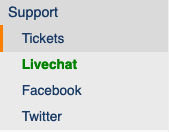 und im Hauptfenster oben rechts auf "+ Neues Ticket" klicken.
und im Hauptfenster oben rechts auf "+ Neues Ticket" klicken.
![]() Gehen wir in einem Beispiel davon aus, dass Sie Probleme mit einem Mailaccount haben.
Gehen wir in einem Beispiel davon aus, dass Sie Probleme mit einem Mailaccount haben.
Ticket verfassen und absenden
Wählen Sie zunächst eine zum Thema des Tickets passende Kategorie. Hier zum Beispiel "Allgemeiner Support".
Anschließend können Sie in der Eingabemaske Ihr Anliegen beschreiben.
Mit "Abschicken" wird das Ticket in unserem Ticketsystem geöffnet. Ihre Kundennummer und die Account-ID wird hierbei mit übermittelt.
Diese Daten müssen im Ticket nicht extra aufgeführt werden. Wir freuen uns aber immer, wenn die Tickets mit einem Namen unterschrieben werden, da wir dann (gerade bei Firmen) auch wissen, wen wir bei unserer Antwort ansprechen müssen.
In unserem Beispiel schreiben wir jetzt:
Antworten auf Ihr Ticket können Sie über das DCP lesen.
Darüber hinaus werden Ihnen die Antworten auf Tickets auch per E-Mail an die für den Ansprechpartner hinterlegte E-Mailadresse gesendet.
Weitere Support-Möglichkeiten
Livechat
Wir sind über unseren Chat wochentags vom 09:00-22:00 Uhr zu erreichen. Rufen Sie den Chat über das DCP auf, sind Sie automatisch authentifiziert. Probieren Sie es aus!
Hilfe im DCP
Zu jedem Service in unserem DCP finden Sie im Hauptfenster oben rechts ein weißes Ausrufezeichen auf blauem Grund ![]() , der Sie auf einen umfangreichen Hilfeeintrag zum jeweiligen Service verweist.
, der Sie auf einen umfangreichen Hilfeeintrag zum jeweiligen Service verweist.
Im Hauptfenster finden Sie zu jedem Befehl eine Kontexthilfe.
Telefon, Fax und E-Mail
Telefon: +49 (0)40 3202 729-0
Telefax: +49 (0)40 3202 729-5
E-Mail: support@artfiles.de
Webseite: Artfiles GmbH
Postanschrift
Artfiles New Media GmbH
Wendenstraße 408
D-20537 Hamburg
Weitere Info-Möglichkeiten
Besuchen Sie unsere Facebookseite: Facebook
Folgen Sie uns auf X (Ex-Twitter): X